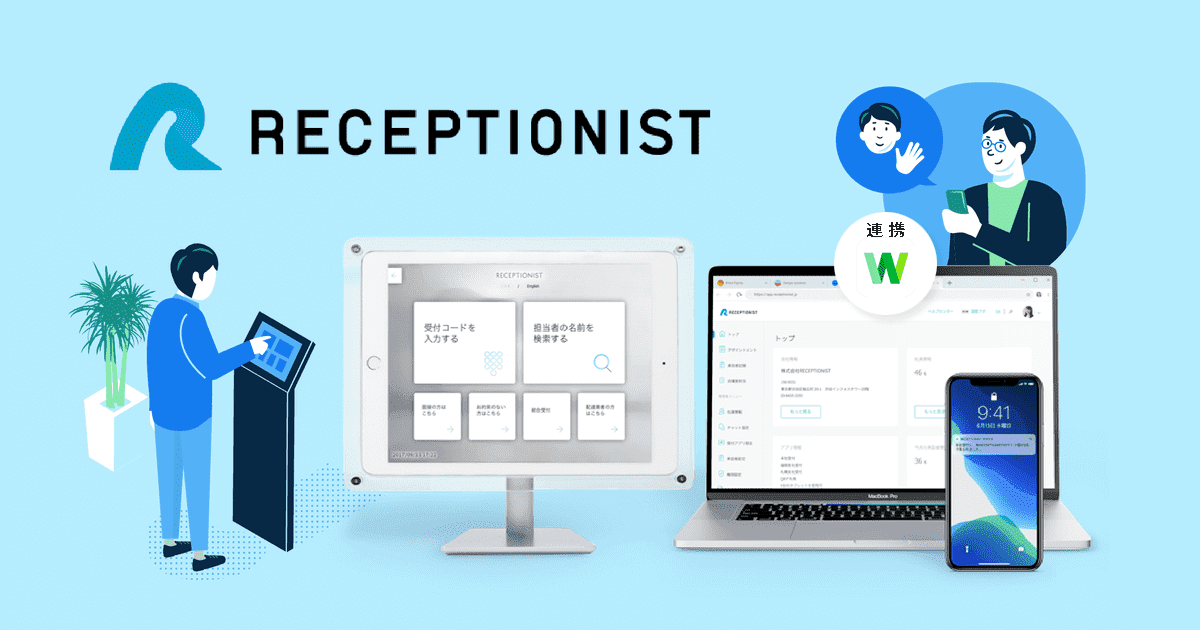LINE WORKSのカレンダーはすごい!効果的な使い方!
LINEWORKS

LINE WORKSの機能の1つ、カレンダー。普通に日にちを確認できるだけでなく、自分のスケジュール管理やグループ内のメンバーのスケジュール管理も可能な機能です。今回は、LINE WORKSのカレンダーについて、効果的な使い方を紹介します。
▼目次
LINE WORKSのカレンダーって何がスゴいの?
日程の表示方法が3パターン!
LINE WORKSのカレンダーには3パターンの表示方法があります。
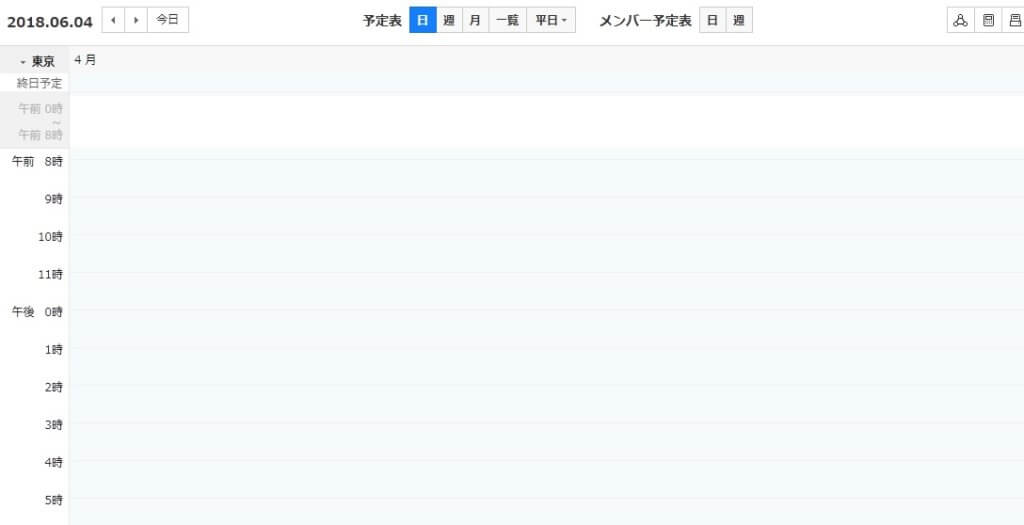
日ごと、週ごと、月ごとに表示パターンを変えることができます。日ごとでは、時間単位のスケジュール管理が可能です。週ごとや月ごとの表示は、日をまたいで行うようなイベントや研修などのスケジュールを管理するのに便利です。
また、例えば週ごとであっても、平日5日間を表示するだけでなく2日だけ表示する、3日分だけ表示するなどのカスタマイズが可能です。
表示のサイズを変化させると、見やすさも変わってきます。
3種類あるカレンダー
LINE WORKSには3種類のカレンダーが存在します。マイカレンダー、共有カレンダー、企業カレンダーの3つです。
[基本]○○○○ と表示されたカレンダーのこと。
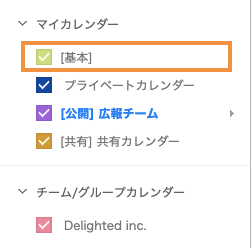
デフォルトで作成されているもので削除することができない。主に自分のスケジュールを書き込むためのカレンダー。
また、メンバーから招待された予定もこのマイカレンダーに記載される。
注:メンバーも閲覧可能なため、プライベートな行事は書かないように!
○○○○カレンダー
[公開]○○○○カレンダー
[共有]○○○○カレンダー と表示されたカレンダーのこと。
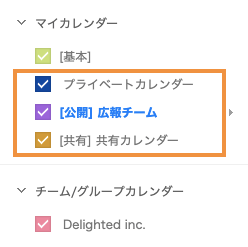
メンバーと一緒に予定を把握するためのカレンダー。
仕事のグループや課といったメンバーで共有することができ、休暇や勤務シフトなどのスケジュール管理に役立つ。
メンバーごとに編集の権限を指定する機能も搭載されている。
また、非公開、公開、共有など公開範囲を設定できる。
「チーム/グループカレンダー」にあるカレンダー。
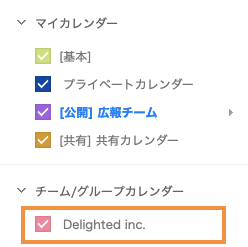
ドメインでたった一つだけ作られるカレンダーで、削除することはできない。
主に全社的なイベントごと、創立記念日や会社の休日などを記載するのに使用される。
閲覧は参加者であれば誰でも可能だが、編集できるのは管理者のみ。
カレンダーでできること
LINE WORKSのカレンダーに自分のスケジュールを記入すると、仲間に共有することができます。
逆にグループ内のメンバーのスケジュールも確認することが可能です。メンバーの空きスケジュールを確認できるので、会議やミーティングの時間を決めるのに役立ちます。
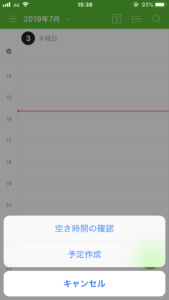
↑「+」マークを押すことで簡単にメンバーの空き時間を把握できる
企業カレンダーでは、全社的なイベントを表示することができます。大企業になると他部署のイベントや広報的なイベントを認識していない場合がありますが、それが全社的に共有されるので、漏れがなくなります。
編集権限はメンバーごとに指定できるので、勝手にスケジュールを操作される心配もありません。
新しいLINE WORKSカレンダーの作り方
複数カレンダーを使いこなして予定管理をやりやすく!
LINE WORKSでは、自分の都合や参加メンバーに合わせて複数のカレンダーを作ることができます。
手順を説明していきます。
注:カレンダーはスマートフォンのアプリから作成することはできません。
1. 「メンバー予定表」を選んでいる場合は、「予定表[日・週・月・一覧・平日]」のどこかをクリックしましょう。
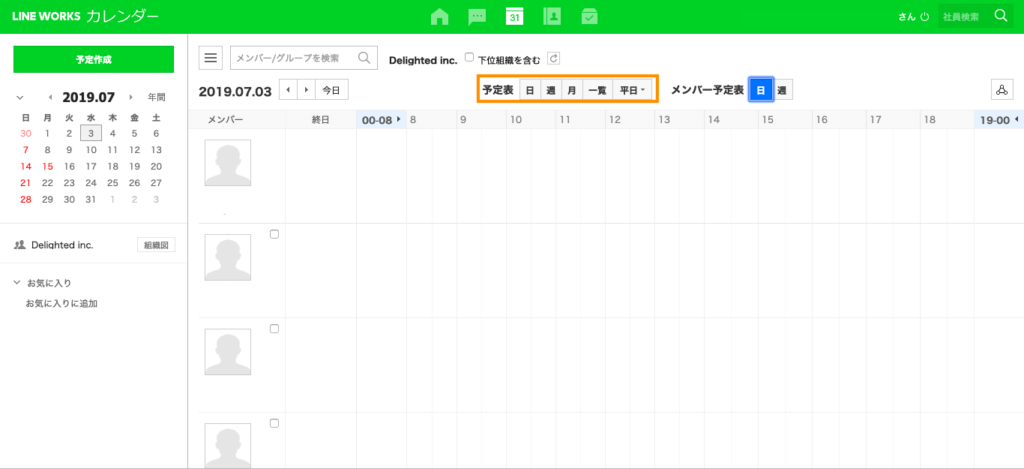
2. 左側に表示された「マイカレンダー」にカーソルを持っていくと「+」が表示されるので、選択しましょう。
![]()
3. 「公開設定」で「公開」をチェックすると、公開カレンダーに、
「公開」をチェックしないと非公開カレンダーになります。
非公開カレンダーは、人には知られたくない予定を書き込むためのプライベートカレンダーとして活用できます。
「カレンダーの共有」でメンバーを選び、「公開設定」を非公開にすれば、選択したメンバーのみしか閲覧できない、共有カレンダーになります。
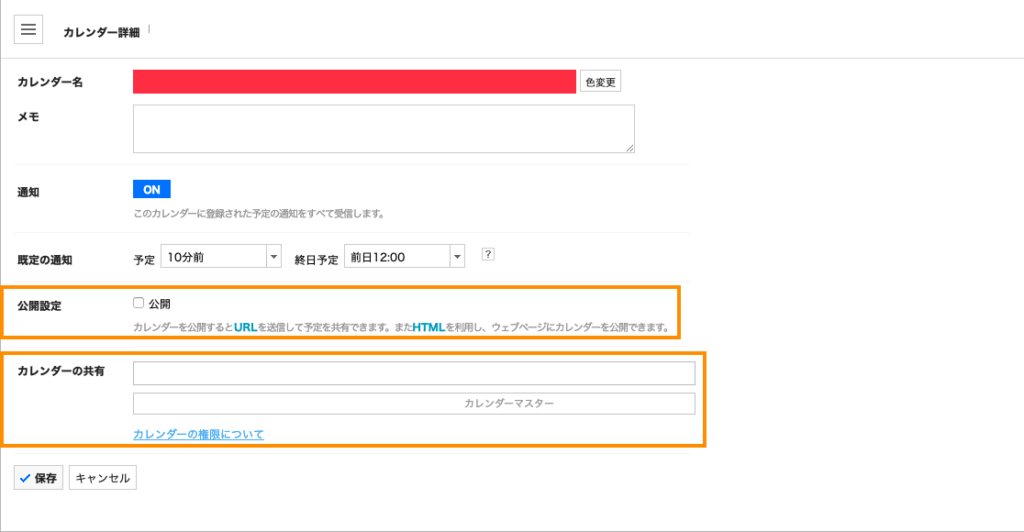
↑その他、予定の通知時間など細かな設定ができる
LINE WORKSだからできる! カレンダーの便利な使い方
予定に地図が付けられる!
LINE WORKSのカレンダーには地図の添付や資料の添付機能が搭載されています。これを使って、社外で行うイベントや訪問先の地図などを添付しておくと、LINE WORKSを見ることでどこに行くのか、メンバーがどこにいるのかを簡単に知ることができます。
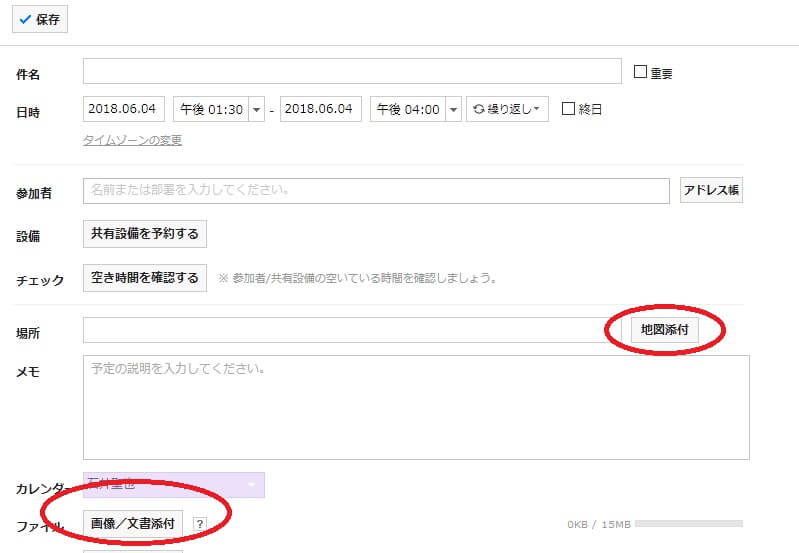
予定にファイルが添付できる!
ファイルを添付しておけば、訪問先で使う資料の共有化が可能となります。予定ごとに必要な資料もまとめることができる、とても便利な機能です。また、画像ファイルも添付しておくことができます。
公開カレンダーはこう使おう!
カレンダーを公開すると、社内のLINE WORKSを利用している人なら誰でも閲覧することができるようになります。イベントやセミナー、研修といったスケジュールを載せたカレンダーを公開しておけば、全体への周知が必要なくなります。
公開の仕方

マイカレンダーで公開したいカレンダーの右矢印にカーソルを載せると、画像のような画面になります。そこで詳細設定を押します。
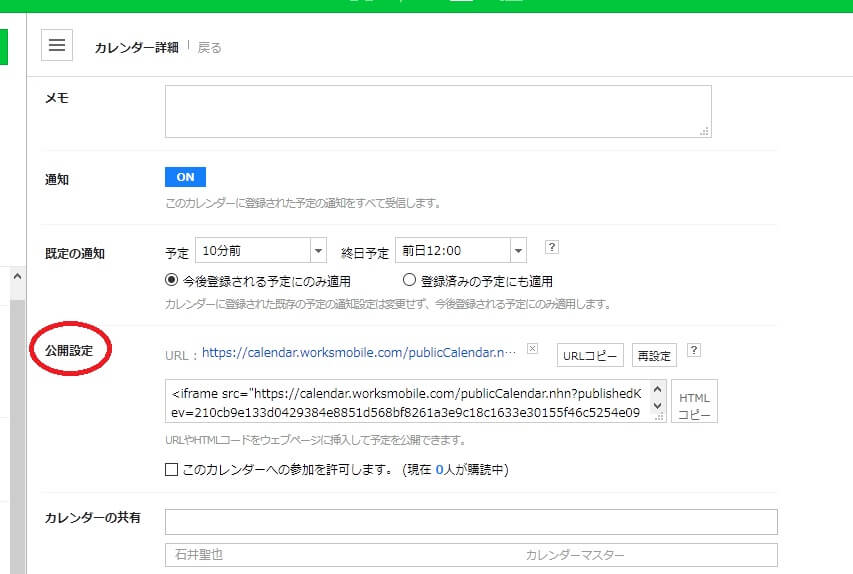
公開設定のところに公開URLを作成するというボタンがあるので、それをクリックにすると、URLが表示されます。URLコピーボタンを押せばクリップボードにコピーされるので、メンバーにメッセージなどで共有しましょう。
掲示板や企業カレンダーは最初から全員に公開されていますが、これらは誰にでも編集できるわけではありません。そのため、一般社員の場合はこのやり方のほうがより便利です。また、公開カレンダーは自分のカレンダーで常に見ることができます。
LINE WORKSのカレンダー ボタン一つでメンバーのスケジュール管理
カレンダーを使ってスケジュール管理をしよう!
チームメンバーのスケジュールをお気に入りに登録しておけば、メンバーのスケジュールもまとめて一覧で見ることができます。これにより、出張や休暇などの予定がまとめて確認可能です。
また、よくある事態として、忙しいあまりスケジュール管理ができておらず、ミーティングの予定を忘れてしまっていた、というものがあります。LINE WORKSのカレンダーには通知機能が搭載されているため、このような事態を防ぐことが可能です。
スケジュールをいちいち探す必要もなくなるので、時間の節約にもつながります。
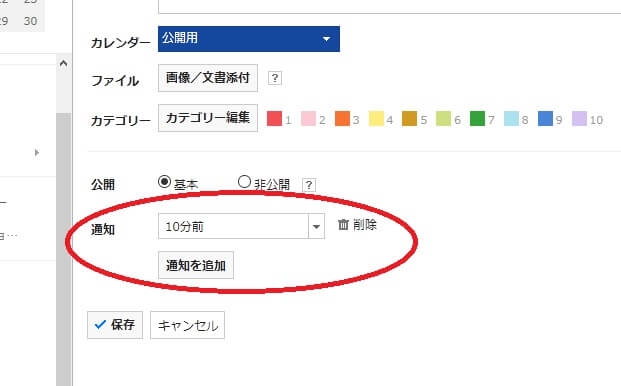
事前通知の時間はプルダウンから選択することが可能です。自分の業務形態にあったものをセレクトしましょう。
空き時間を使って予定に招待!
LINE WORKSには空き時間を自動で見つけて、ミーティングの時間を作る機能もあります。やり方もとても簡単です。
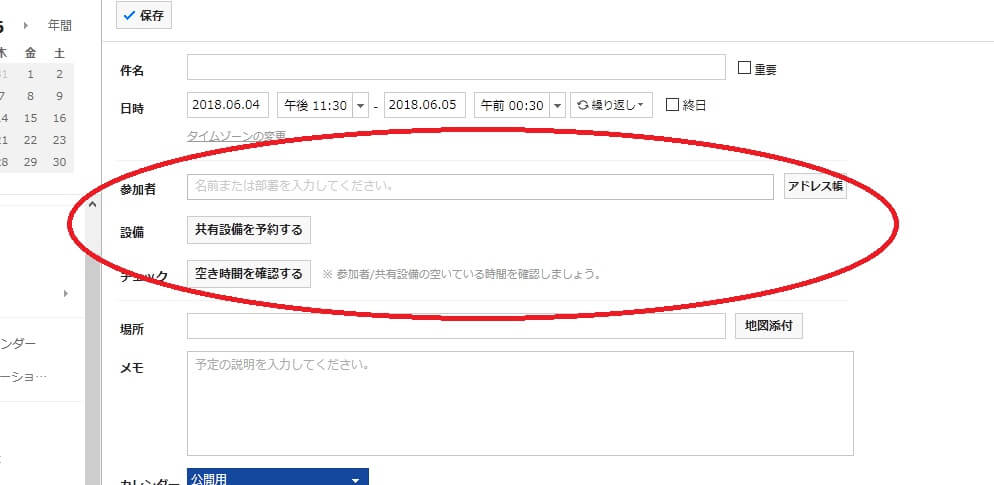
ミーティングのスケジュールを立てる時に、参加者を選択します。これはアドレス帳からメンバーをクリックするだけで設定可能です。
参加メンバーが決まったら、どこでミーティングを行うのかを共有設備を予約するボタンから行います。最後に空き時間を確認するボタンを押すと、メンバーのスケジュールから空いている時間を確認することができます。
これによりミーティングのために各メンバーの空き時間を調べて比較、調整する手間から解放されます。また、時間を先に設定し、空いているメンバーだけを招集することも可能です。重要度の低いミーティングの場合はこちらも有用でしょう。
まとめ
LINE WORKSのカレンダーは自分のスケジュール管理に役立つだけでなく、様々な利便性の高い機能も搭載されています。
他のメンバーのスケジュールを見る、空き時間の調整をしてミーティング時間を作る、スケジュール管理と一緒に利用するファイルの管理ができる、などの機能がありますので、運用の際はぜひ活用してみてくださいね。
LINEWORKS連携でオフィスDXを進めましょう!
・リモートワーク環境が整わず、出社しなければいけない従業員がいる
・社内をフリーアドレスにしたいけど移行できずにいる
・来客対応がアナログなまま効率化できてない
・経団連が発表した「来訪者履歴」が自動で取れていない
・LINEWORKSをベースに効率化をしていきたい
などの課題があれば、RECEPTIONISTで即解決しましょう!